Oman YouTube-kanavan perustaminen on ensimmäinen askel sisältöjesi jakamiseen maailman kanssa ja yhteisön rakentamiseen. Olitpa sitten julkaisemassa opetusvideoita, vlogeja, pelaamista tai luovia projekteja, oikea kanavan suunnittelu on ratkaisevan tärkeää menestyksesi kannalta. Tässä oppaassa opit, miten optimoit kanavasi perustamisen alusta aina brändäyksen hienouksiin asti.
Tärkeimmät havainnot
- Kanavasi tarvitsee houkuttelevia visuaalisia elementtejä, kuten profiilikuvan ja bannerin.
- Harkittu kanavan traileri voi houkutella uusia katsojia.
- Kanavien asetusten oikea suunnittelu on ratkaisevan tärkeää kanavasi kasvun kannalta.
- Sosiaalisen median linkit lisäävät näkyvyyttä ja vuorovaikutusta.
Vaiheittainen opas
Ensimmäiseksi sinun tulee kirjautua sisään YouTubeen ja siirtyä kanavallesi. Mene sitten kohtaan "Mukauta kanavaa" aloittaaksesi välittömästi asennuksen. Tässä ovat yksityiskohtaiset vaiheet:
1. Suunnittele profiilikuva ja banneri
Luo houkutteleva profiilikuva napsauttamalla "Mukauta kanavaa". Täältä löydät profiilikuvasi alueen. Valitse sitten "Lisää" ja valitse kuva sekä mukauta sitä. Profiilikuvasi tulisi olla selkeä ja edustava brändiäsi kohtaan.
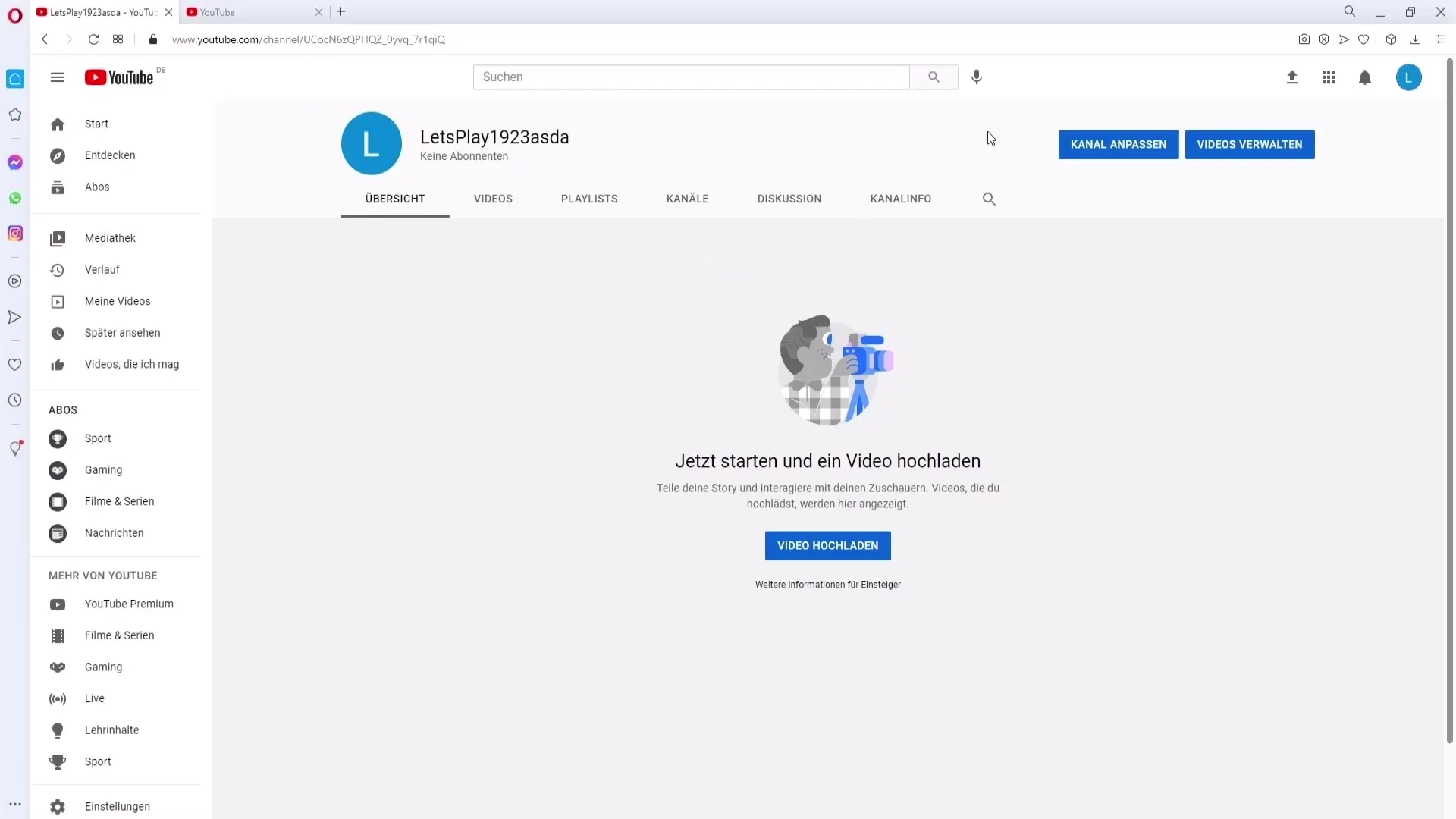
Profiilikuvan alapuolelta löydät alueen bannerikuvaa varten. Napsauta "Lisää" ja valitse bannerisi. Huolehdi, että teksti on oikeissa kohdissa, jotta se olisi luettavissa kaikilla laitteilla.
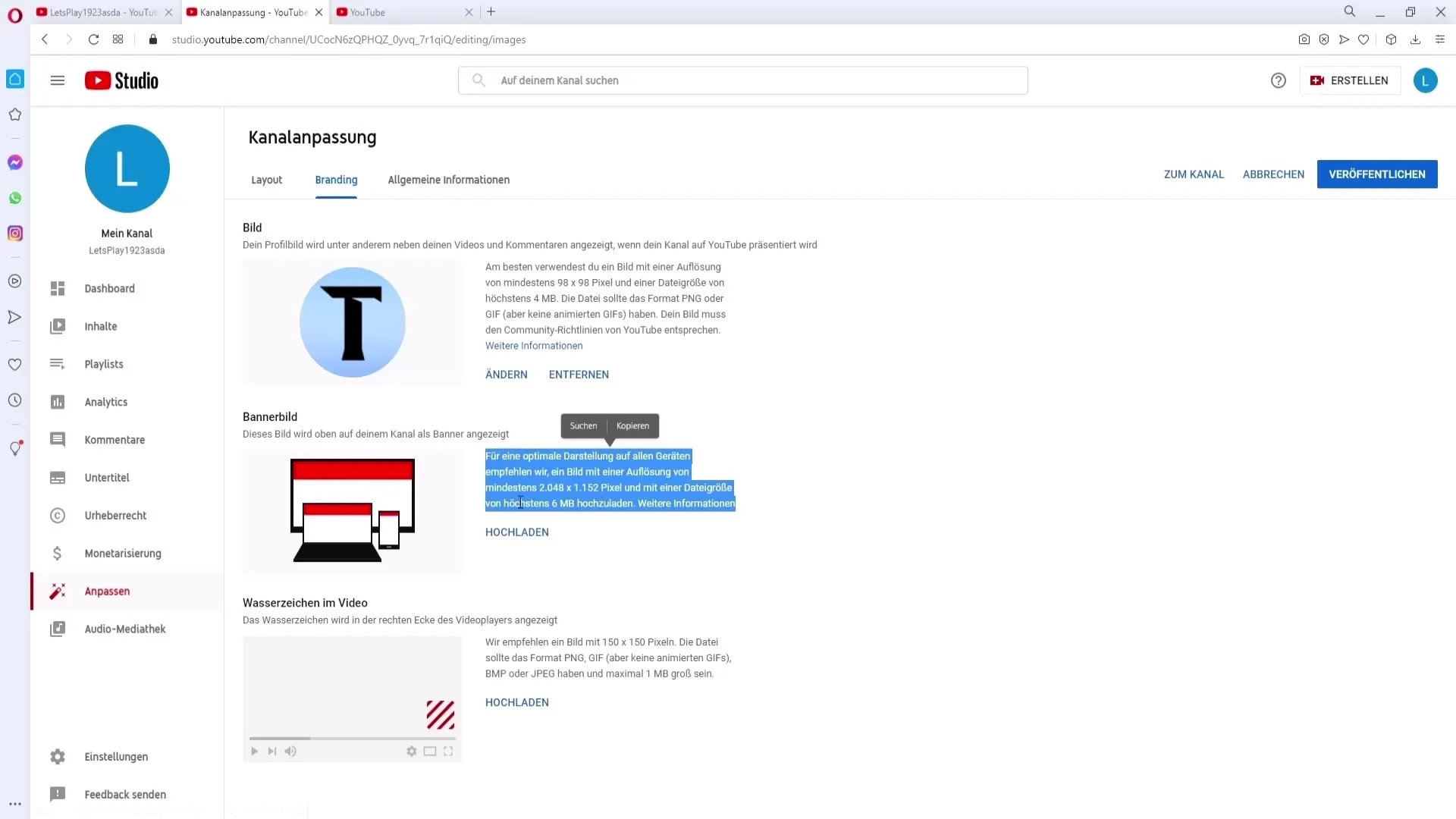
2. Luo kanavan traileri
Kanavan traileri on ensivaikutelmasi uusille katsojille. Voit muokata sitä kohdassa "Kanavan traileri". Mieti, mitä katsojat voivat odottaa kanavaltasi ja tee trailerista kiehtova. Jos tarvitset lisätietoja, niitä löytyy kohdasta “lisätietoja”.
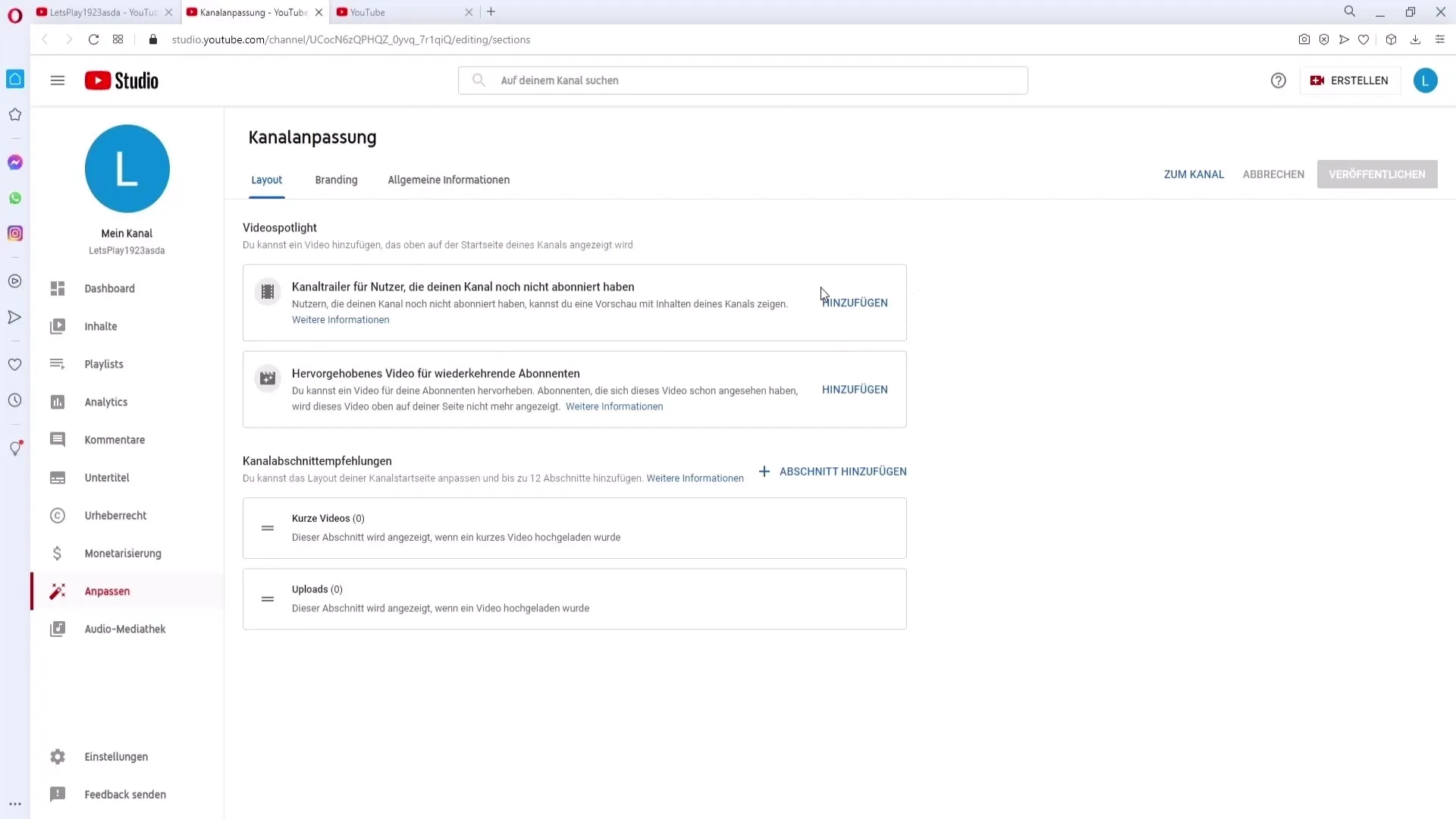
3. Tee brändäysasetukset
Kohdassa "Brändäys" voit lisätä vesileiman. Vesileima voi olla logosi tai tilaamispainike, joka kannustaa katsojia tilaamaan kanavasi. Sinulla on mahdollisuus säätää kokoa ja tehdä vesileimasta näkyvän kaikissa videoissasi.
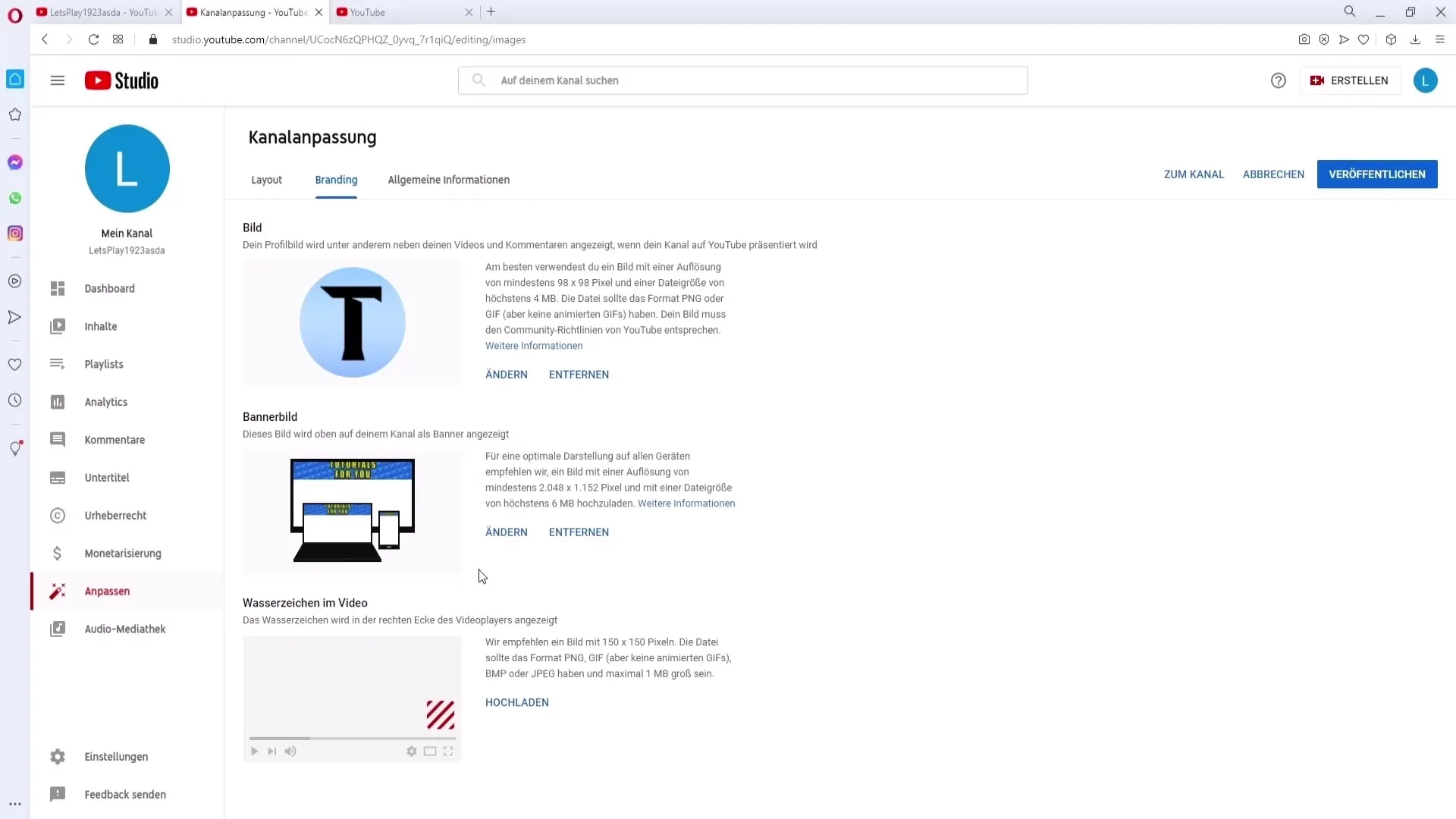
4. Yleiset kanavatiedot
Mene kohtaan "Yleiset tiedot" lisätäksesi kanavan nimen ja kuvauksen. Kirjoita tiivis kuvaus siitä, mitä katsojat voivat odottaa kanavaltasi. On tärkeää tehdä kanavasi nimi houkuttelevaksi ja mieleenpainuvaksi.
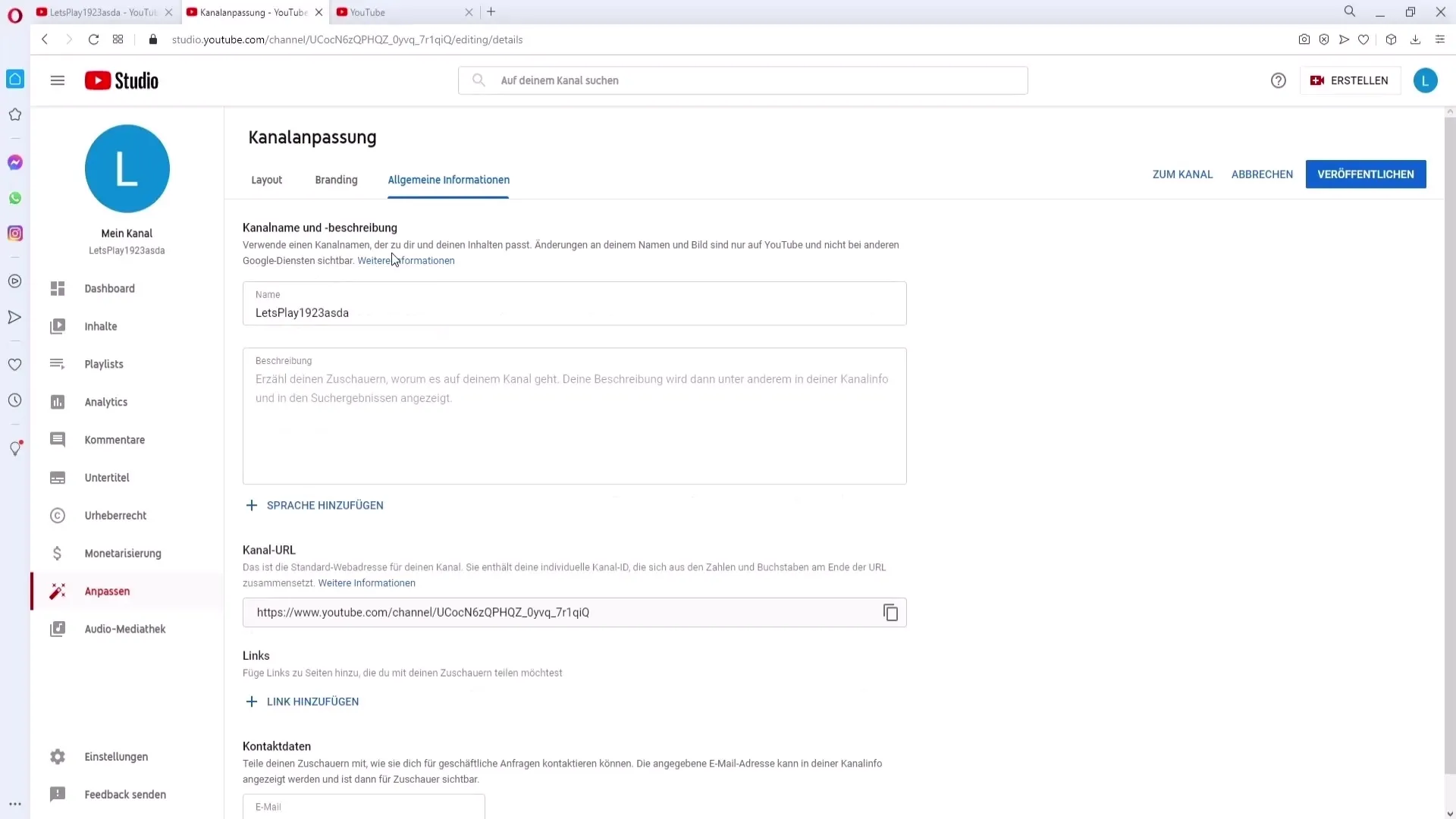
Lisää myös linkit sosiaalisen median profiileihisi. Voit esimerkiksi lisätä Instagram- tai TikTok-linkkisi. Näytettävissä voi olla enintään viisi linkkiä, joten valitse tärkeimmät.
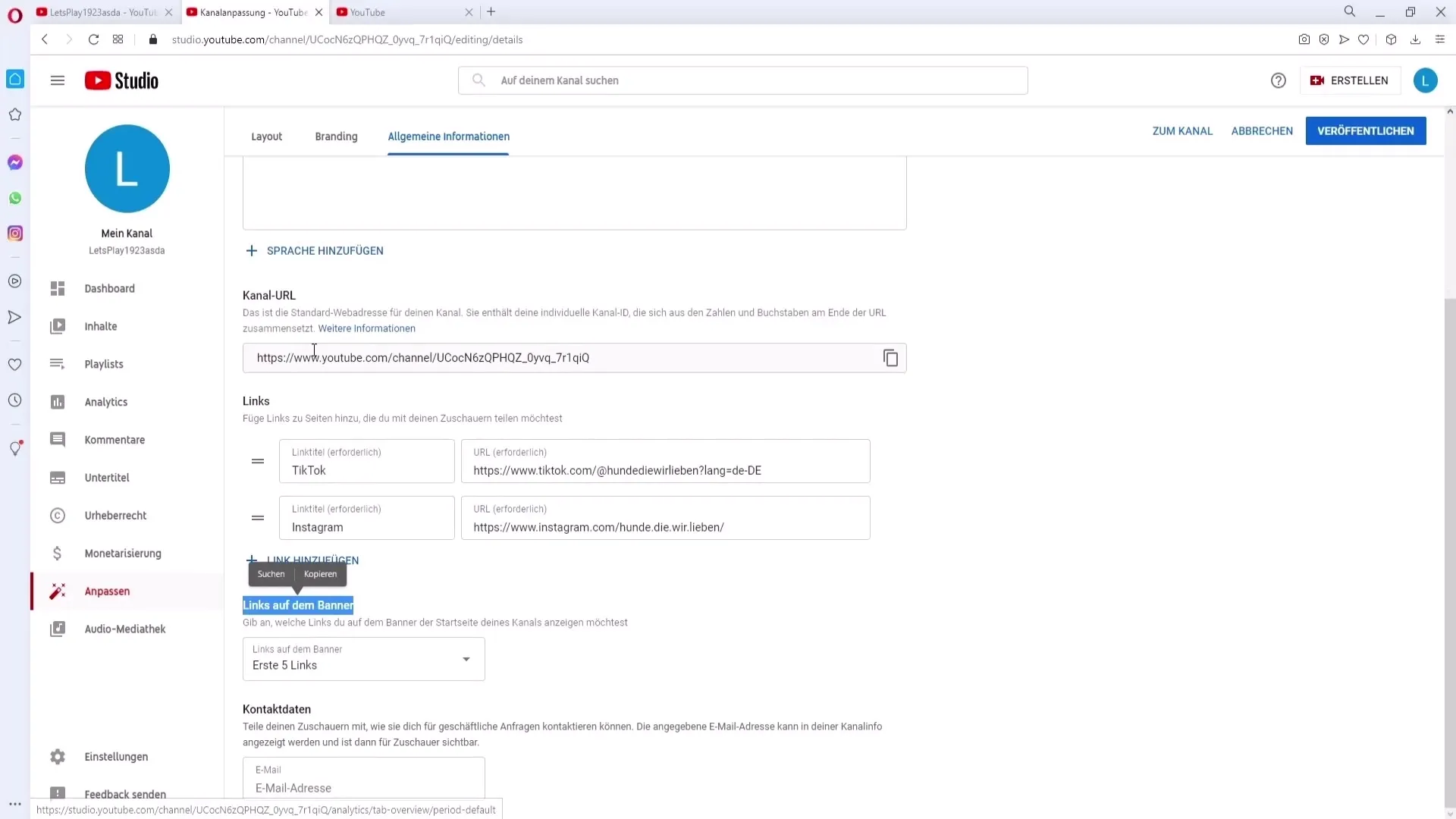
Sponsoreille tai yhteistyöpyynnöille voit myös antaa sähköpostiosoitteen. Voit luoda uuden Gmail-osoitteen, jota käytetään erityisesti liiketoimintaan liittyviin kyselyihin.
5. YouTube Studio ja soittolistojen luominen
Mene YouTube Studioon tehdäksesi lisämuokkauksia. Kohdassa "Soittolistat" voit luoda uusia soittolistoja. Valitse "Luo soittolista" ja kirjoita sopiva otsikko. Voit määrittää soittolistan näkyvyyden yksilöllisesti (julkinen, ei listattu tai yksityinen).
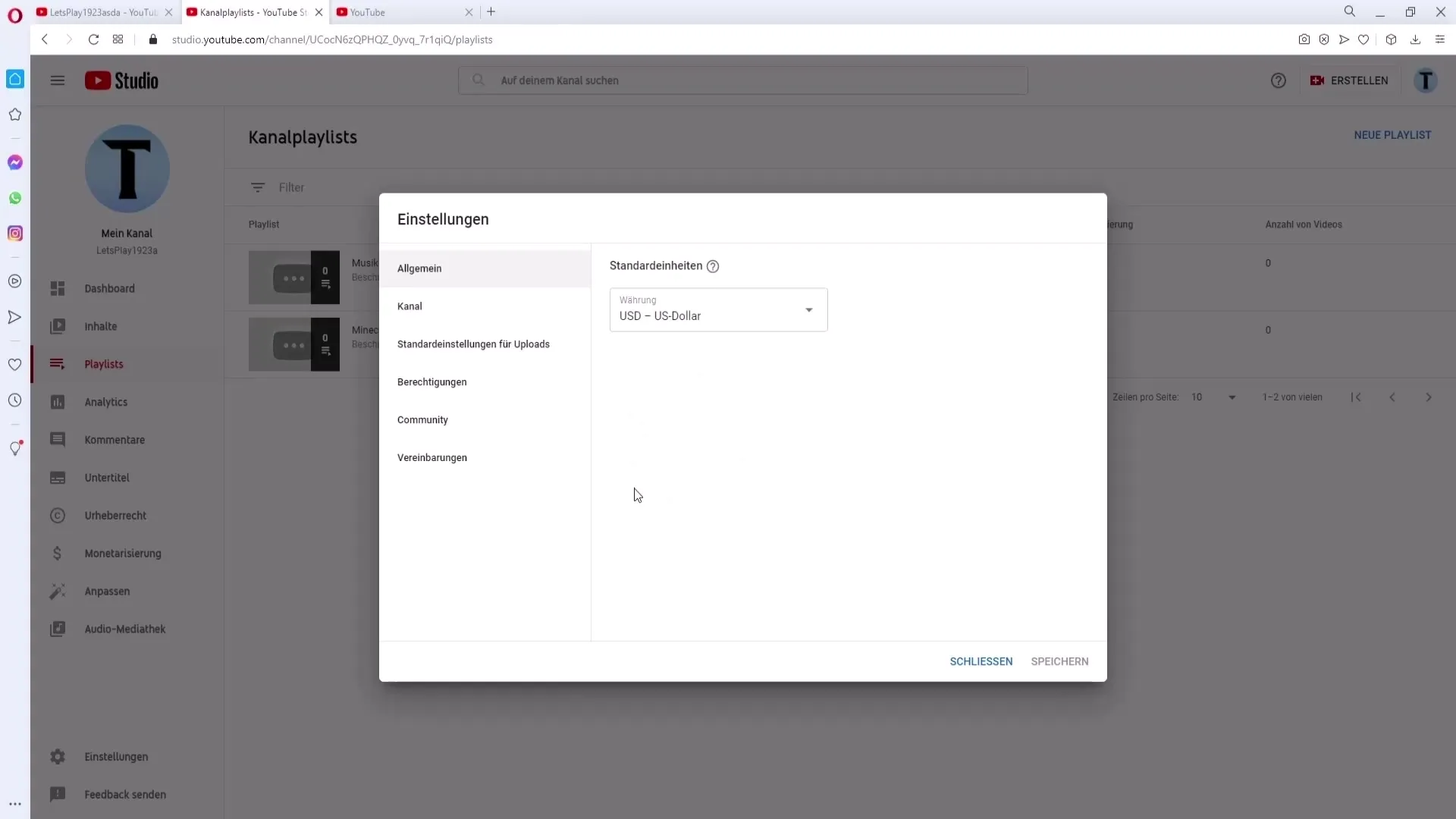
Kun olet luonut soittolistoja, voit lisätä videoita. Siirry vain videon luo ja valitse "Lisää soittolistaan". Voit valita, mitkä videot haluat lisätä tiettyyn soittolistaan.
6. Määritä kanavan asetukset
Kohdasta "Asetukset" löydät vaihtoehdot määrittää valuuttasi, asuinpaikkasi ja avainsanat. Nämä avainsanat ovat tärkeitä, jotta kanavasi löytyisi paremmin hakutuloksissa.
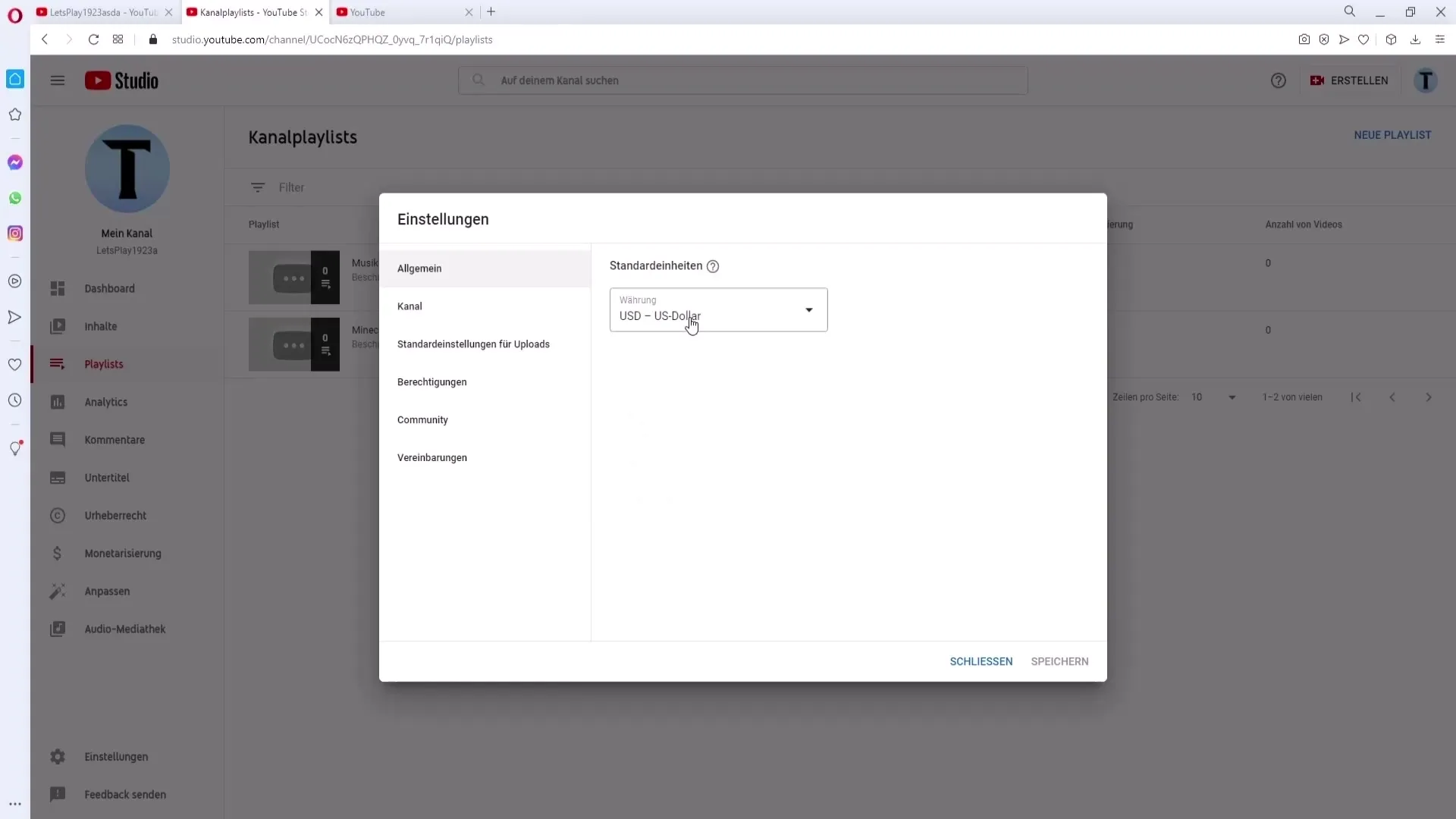
Varmista, että tarkistat myös laajennetut asetukset. Esimerkiksi voit asettaa ikärajauksen videoillesi täällä. Suosittelen asettamaan vaihtoehdon "ei saatavilla lapsille" välttääksesi kaikki rajoitukset.
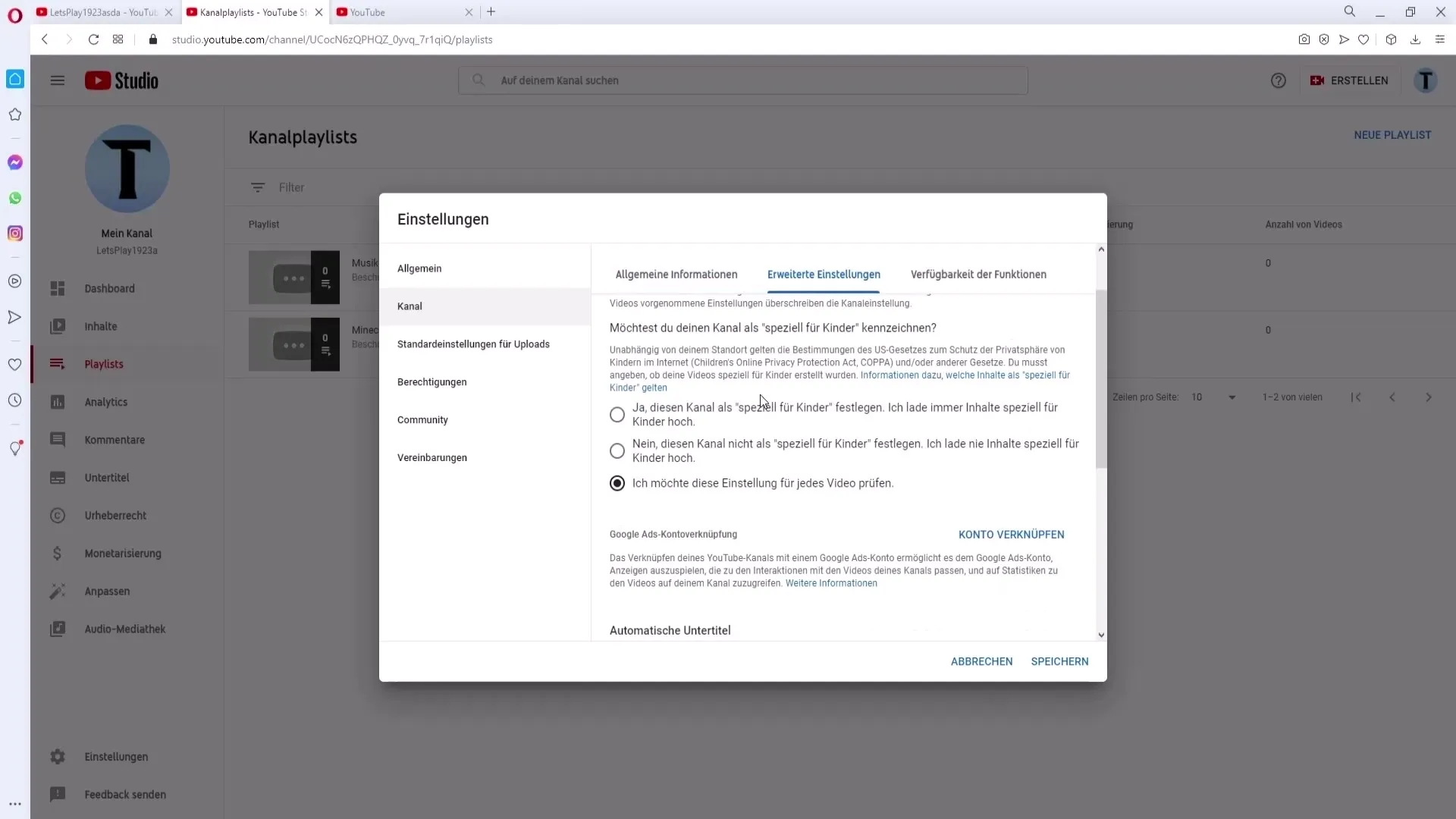
7. Lisätoiminnot käyttöön
Ota käyttöön ne toiminnot, joita kanavallasi tarvitset. Jos aiot ladata videoita yli 15 minuutin mittaisia, sinun on annettava puhelinnumerosi vahvistusta varten. Siirry kyseiseen osioon ja noudata ohjeita.
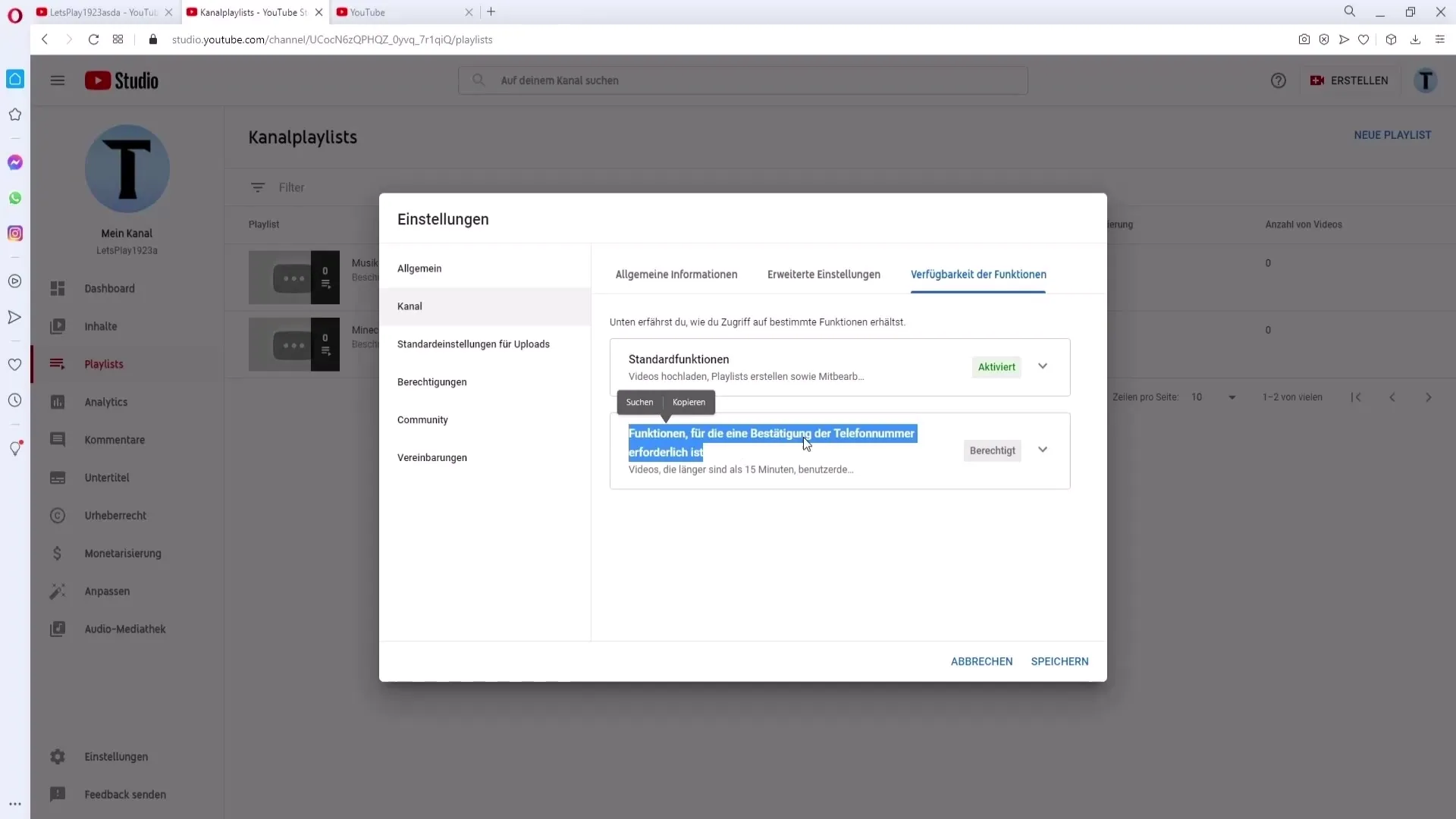
8. Kommenttien moderointi
Jos haluat moderoida suoratoistoasi, voit lisätä moderaattoreita "Yhteisö"-osiossa. He voivat valvoa kommentteja livechatissa ja tarvittaessa sulkea ei-toivottua sisältöä. Voit myös määrittää tiettyjä sanoja, jotka eivät ole sallittuja kommenteissa.
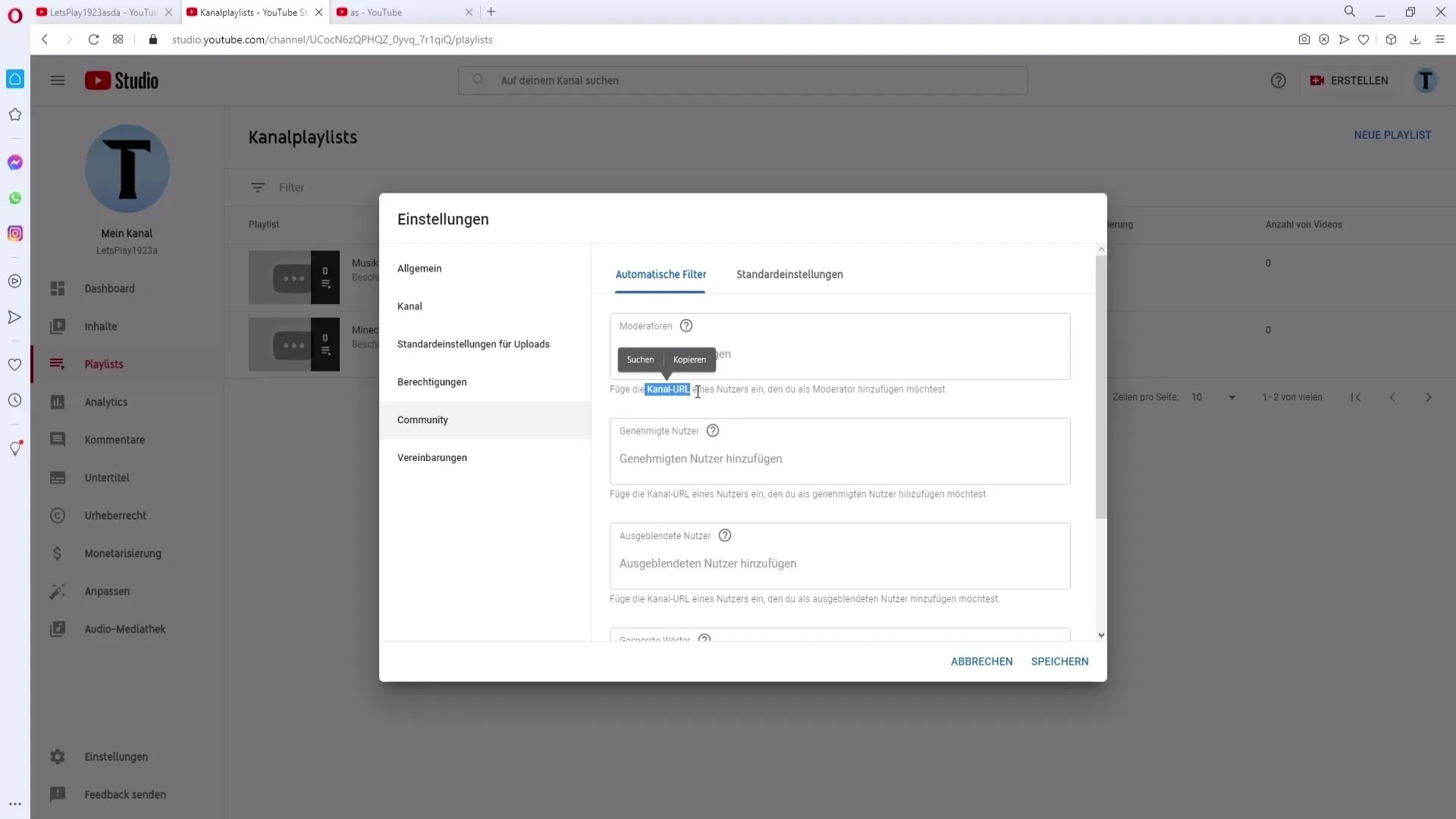
9. Ilmoitusten asetukset
Mene ilmoitusasetuksiisi ja mukauta, mitä sähköposteja haluat vastaanottaa YouTubelta. Voit esimerkiksi päättää, haluatko saada ilmoituksia vastauksista kommentteihisi.
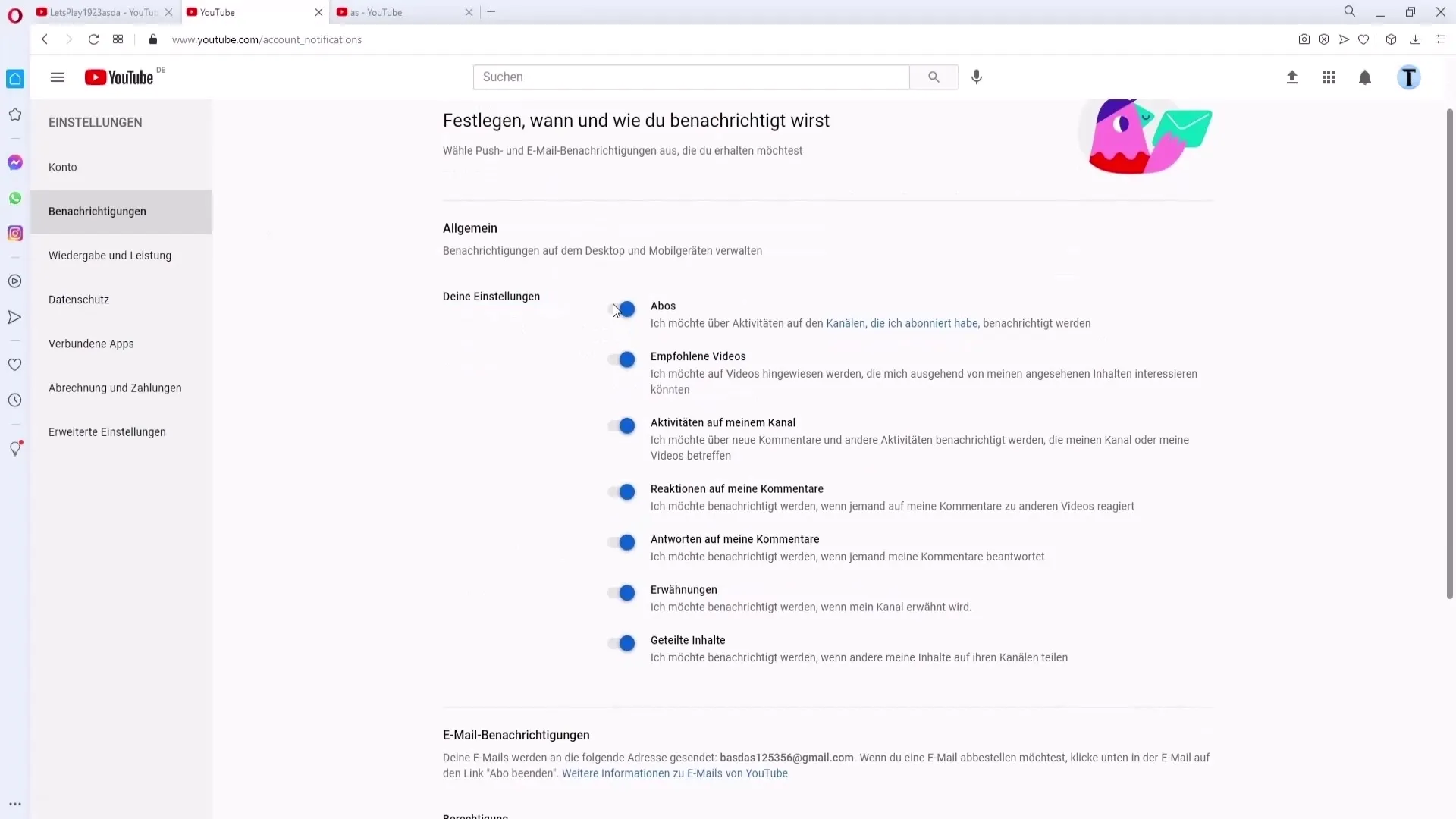
Yhteenveto
Järjestelmällisen YouTube-kanavasi perustamisen avulla luot vankat pohjat menestyksekkäälle verkkoläsnäololle. Kiinnitä huomiota visuaalisiin näkökohtiin, suunnittele houkuttelevat trailerit ja varmista, että kaikki tärkeät tiedot ovat läsnä houkutellaksesi kohdeyleisöä.
Usein kysyttyjä kysymyksiä
Miten lataan profiilikuvan?Mene kohtaan "Muokkaa kanavaa" ja valitse kohta "Profiilikuva". Täällä voit ladata kuvan.
Mikä on kanavaesittely?Kanavaesittely on lyhyt video, joka näyttää uusille katsojille, mitä he voivat odottaa kaanalta.
Miten luon soittolistoja?Mene YouTube-studioon, napsauta "Soittolistat" ja sitten "Luo soittolista" luodaksesi uuden soittolistan.
Mikä sähköpostiosoite minun tulisi antaa sponsoreita varten?Luo erityinen sähköpostiosoite liiketoimintaan liittyville kyselyille ja anna se kanavasi yleisissä tiedoissa.
Kuinka voin lisätä moderaattoreita?Mene "Yhteisö"-välilehteen ja lisää kyseisen käyttäjän kanavan URL-osoite, jonka haluat nimittää moderaattoriksi.


